win10steam无法访问网络怎么回事 win10steam连不了网的解决方法
更新时间:2021-03-18 15:35:00作者:mei
steam平台想必大家都熟悉了,玩家可以在该平台购买、下载、讨论、上传和分享游戏和软件,很多小伙伴喜欢在steam平台跟一些游戏爱好者进行交流。不过有部分用户遇到win10steam无法访问网络的情况,无法连接网络就使用不了,那么该怎么解决?别着急,这里小编教大家解决一下win10steam连不了网的故障。
具体方法如下:
1.点击菜单栏的steam,选择更多——打开文件所在位置。
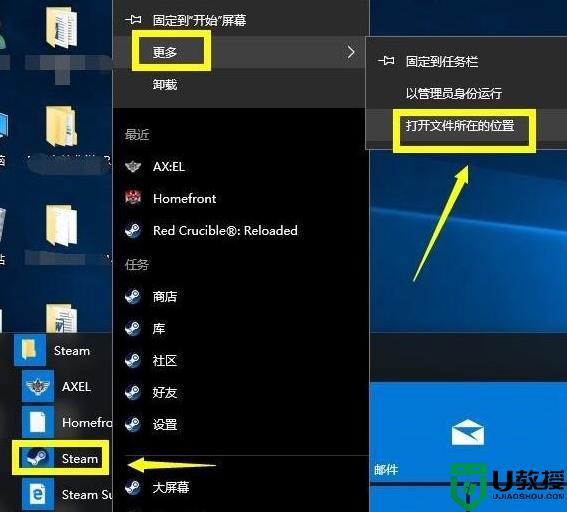
2.找到了steam快捷方式文件夹,右击选择属性。
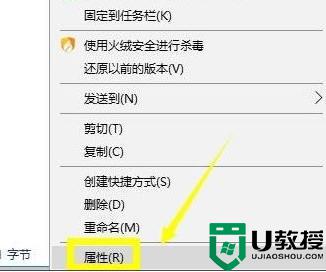
3.在属性界面我们找到目标里的路径。在路径的最后先输入一个空格,再输入-TCP,然后点击应用即可。
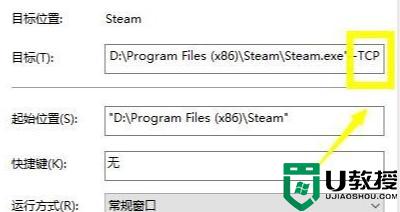
4.如果以上方法没能解决打开steam安装文件夹,在里面找到【package】的文件夹。将其全部删除即可。
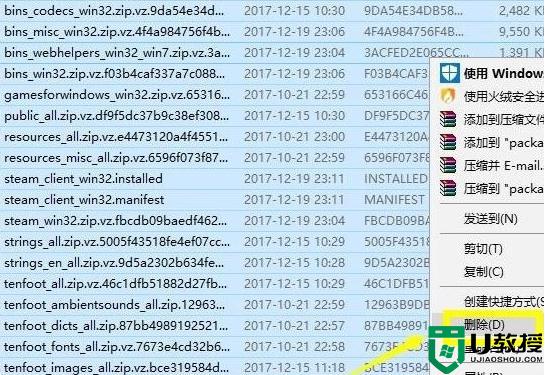
steam是一个游戏平台,如果发生win10系统steam连不了网的情况,赶紧参考上文教程修复吧。
相关教程:
win10无法安装steam
win10steam无法访问网络怎么回事 win10steam连不了网的解决方法相关教程
- win10无法连接steam网络怎么回事 win10steam一直无法连接网络如何处理
- workgroup无法访问win10怎么回事 网上邻居workgroup无法访问如何解决
- win10网络显示x连接不上网络怎么回事 win10网络显示x连接不上网络的解决方法
- win10ie无法访问网页怎么回事 win10ie无法打开网页的修复方法
- w10 连不上网怎么回事 w10突然连不上网了的解决方法
- w10 ipv6无网络访问权限怎么办 win10显示ipv6无网络访问权限的解决方法
- win10部分软件无法连接网络怎么回事 win10部分软件无法连接网络的解决方法
- win10访问不了mycloud怎么回事 win10无法访问wdmycloud的处理方法
- w10插着网线不识别无网络访问权限解决方法
- win10 d盘无法访问了怎么回事 win10系统d盘无法访问如何解决
- Win11如何替换dll文件 Win11替换dll文件的方法 系统之家
- Win10系统播放器无法正常运行怎么办 系统之家
- 李斌 蔚来手机进展顺利 一年内要换手机的用户可以等等 系统之家
- 数据显示特斯拉Cybertruck电动皮卡已预订超过160万辆 系统之家
- 小米智能生态新品预热 包括小米首款高性能桌面生产力产品 系统之家
- 微软建议索尼让第一方游戏首发加入 PS Plus 订阅库 从而与 XGP 竞争 系统之家
热门推荐
win10系统教程推荐
- 1 window10投屏步骤 windows10电脑如何投屏
- 2 Win10声音调节不了为什么 Win10无法调节声音的解决方案
- 3 怎样取消win10电脑开机密码 win10取消开机密码的方法步骤
- 4 win10关闭通知弹窗设置方法 win10怎么关闭弹窗通知
- 5 重装win10系统usb失灵怎么办 win10系统重装后usb失灵修复方法
- 6 win10免驱无线网卡无法识别怎么办 win10无法识别无线网卡免驱版处理方法
- 7 修复win10系统蓝屏提示system service exception错误方法
- 8 win10未分配磁盘合并设置方法 win10怎么把两个未分配磁盘合并
- 9 如何提高cf的fps值win10 win10 cf的fps低怎么办
- 10 win10锁屏不显示时间怎么办 win10锁屏没有显示时间处理方法

